Ce post est un guide étape par étape pour l’installation d’Exchange Server 2016. L’installation considère un déploiement à serveur unique d’Exchange Server 2016 avec le rôle de boîte aux lettres.
Avant d’installer Microsoft Exchange Server 2016, je vous recommande de l’installer dans un environnement de test isolé.
C’est parce que cet environnement de test agira comme votre preuve de concept pour votre nouvelle conception d’Exchange 2016. En fonction des résultats, vous pouvez soit avancer, soit revenir en arrière sur toute implémentation avant de la déployer dans vos environnements de production.
Quand il s’agit d’installer Exchange Server 2016, vous pouvez l’installer de 2 façons. La première méthode est plus une installation basée sur une interface graphique où vous exécutez l’installation sans aucun commutateur de ligne de commande. Cela fournit une expérience interactive où vous êtes guidé par l’assistant de configuration d’Exchange 2016.
Alors que la deuxième méthode est vous exécutez setup avec des commutateurs de ligne de commande qui vous facilite l’installation d’Exchange à partir d’une ligne de commande interactive ou à travers un script.
Voici quelques-uns des sujets que je vous recommande fortement de parcourir d’abord avant de configurer Exchange 2016.
Exigences système d’Exchange Server 2016
Prérequis d’Exchange Server 2016
Déployer une nouvelle installation d’Exchange 2016
Exchange Server 2016 peut être installé sur Windows Server 2012 et Windows Server 2012 R2. Je préfère l’installer sur Windows Server 2012 R2 car il est plus stable.
Pour les deux versions de Windows Server, l’édition Standard ou Datacenter peut être utilisée pour exécuter Exchange Server 2016.
Contenu
- Prérequis d’Exchange Server 2016
- Installer Dot Net Framework 4.5.2
- Prérequis pour le rôle de serveur de boîtes aux lettres Exchange
- Conditions préalables au rôle de serveur Edge
- Étendre le schéma Active Directory
- Préparer Active Directory pour Exchange 2016
- Installer Exchange Server 2016
- Sélection du rôle de serveur Exchange
- Centre d’administration Exchange 2016
Prérequis d’Exchange Server 2016
Avant d’installer Exchange server 2016, vous devrez peut-être installer certains prérequis.
Télécharger Microsoft Exchange Server 2016
Microsoft .NET Framework 4.5.2 (Offline Installer)
Unified Communications Managed API 4.0 Runtime
Avant d’installer Microsoft Exchange Server 2016, vous devez préparer votre forêt Active Directory et ses domaines.
Dans ma configuration de laboratoire, j’installe Exchange 2016 sur un serveur qui exécute Windows Server 2012 R2 Datacenter edition. Le compte qui est utilisé pour installer le serveur exchange est membre du groupe Enterprise Admins et du groupe Schema admins.
Exchange a besoin de préparer Active Directory afin qu’il puisse stocker des informations sur les boîtes aux lettres de vos utilisateurs et la configuration des serveurs Exchange dans l’organisation.
Pour la configuration d’Exchange 2016, vous devez installer divers rôles et fonctionnalités de Windows, .NET Framework 4.5.2 ou plus, et d’autres logiciels requis.
Installer Dot Net Framework 4.5.2
Débutons par l’installation de Microsoft .NET framework 4.5.2 sur la machine où Exchange 2016 va être installé. Téléchargez et installez .net framework 4.5.2 et cliquez sur Terminer.

Ouvrez Windows PowerShell et exécutez la commande suivante pour installer le Remote Tools Administration Pack.
Installer-WindowsFeature RSAT-ADDS
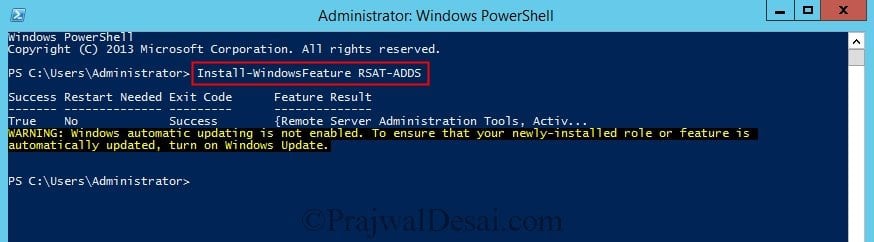
Prérequis pour le rôle de serveur de boîtes aux lettres Exchange
Dans cette section, nous verrons les prérequis qui doivent être installés sur un serveur exécutant un serveur Exchange 2016 autonome avec le rôle de serveur de boîtes aux lettres.
D’abord, lancez le Windows PowerShell (exécuté en tant qu’administrateur). Exécutez la commande suivante pour installer les composants Windows requis. Vous devez redémarrer après le serveur pour terminer le processus d’installation.
Install-WindowsFeature AS-HTTP-Activation, Desktop-Experience, NET-Framework-45-Features, RPC-over-HTTP-proxy, RSAT-Clustering, RSAT-Clustering-CmdInterface, RSAT-Clustering-Mgmt, RSAT-Clustering-PowerShell, Web-Mgmt-Console, WAS-Process-Model, Web-Asp-Net45, Web-Basic-Auth, Web-Client-Auth, Web-Digest-Auth, Web-Dir-Browsing, Web-Dyn-Compression, Web-Http-Errors, Web-Http-Logging, Web-Http-Redirect, Web-Http-Tracing, Web-ISAPI-Ext, Web-ISAPI-Filter, Web-Lgcy-Mgmt-Console, Web-Metabase, Web-Mgmt-Console, Web-Mgmt-Service, Web-Net-Ext45, Web-Request-Monitor, Web-Server, Web-Stat-Compression, Web-Static-Content, Web-Windows-Auth, Web-WMI, Windows-Identity-Foundation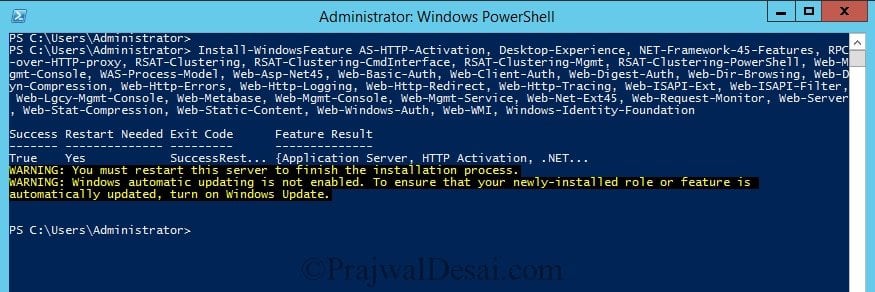
Conditions préalables au rôle de serveur Edge
Si vous prévoyez d’installer le rôle de serveur Edge, alors exécutez la commande suivante pour installer les composants Windows requis.
Install-WindowsFeature ADLDS
Étendre le schéma Active Directory
Avant d’installer Microsoft Exchange Server 2016, vous devez étendre le schéma Active Directory et préparer votre forêt Active Directory et ses domaines.
Montez donc le support d’installation d’Exchange Server 2016. Lancez l’invite de commande (exécutez en tant qu’administrateur) et naviguez jusqu’au chemin où les fichiers d’installation sont présents.
Une fois que vous avez réussi à entrer la commande ci-dessous, les étapes d’analyse des prérequis et d’extension du schéma AD devraient montrer l’état comme Terminé.
Setup.exe /PrepareSchema /IAcceptExchangeServerLicenseTerms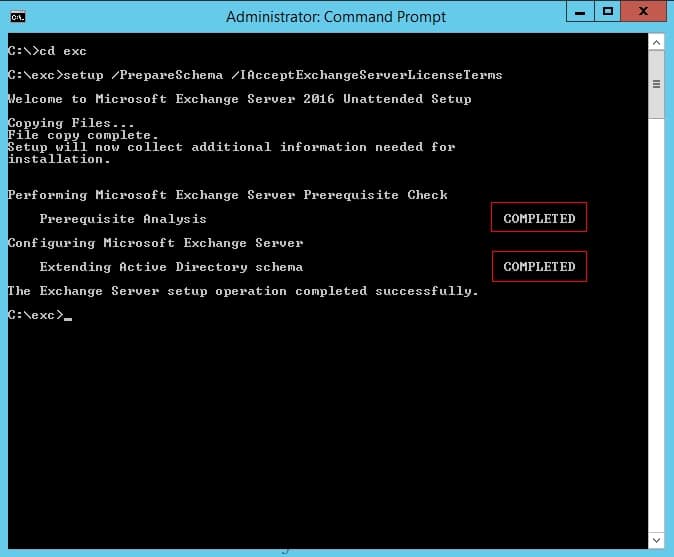
Préparer Active Directory pour Exchange 2016
La prochaine étape consiste à préparer l’Active Directory. Dans la même invite de commande que celle que vous avez lancée, exécutez la commande ci-dessous en remplaçant le nom de l’organisation par un nom.
Setup.exe /PrepareAD /OrganizationName:"" /IAcceptExchangeServerLicenseTerms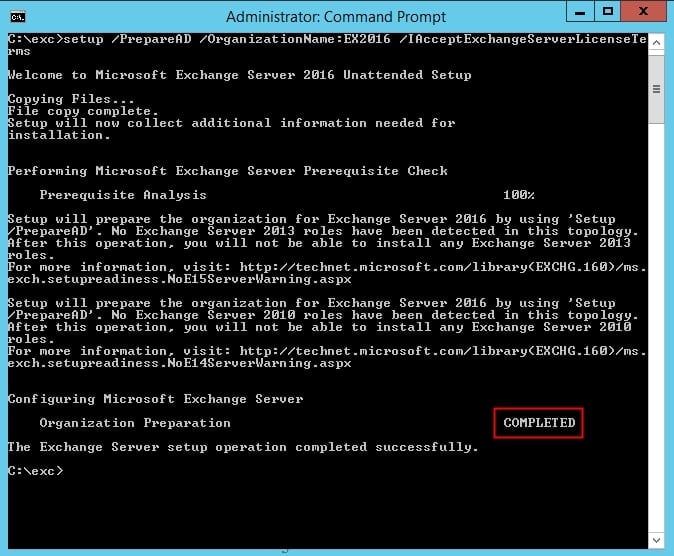
L’étape suivante consiste à télécharger et à installer l’API gérée des communications unifiées 4.0 Runtime.
En outre, exécutez la commande ci-dessous pour éviter l’Erreur : Le composant Windows RSAT-Clustering-CmdInterface n’est pas installé sur cet ordinateur et doit être installé avant que l’installation d’Exchange puisse commencer.
Install-WindowsFeature RSAT-Clustering-CmdInterface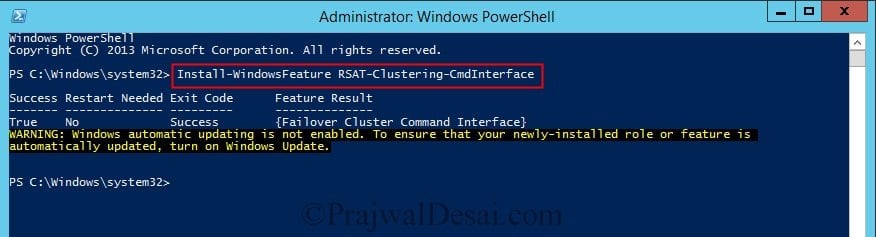 Vous avez maintenant préparé votre serveur pour installer Exchange Server 2016.
Vous avez maintenant préparé votre serveur pour installer Exchange Server 2016.
Installer Exchange Server 2016
Téléchargez les fichiers d’installation d’Exchange 2016 à partir du centre de téléchargement Microsoft. Connectez-vous à l’ordinateur sur lequel vous souhaitez installer Exchange 2016.
Naviguez vers l’emplacement réseau des fichiers d’installation d’Exchange 2016. Démarrez l’installation d’Exchange 2016 en double-cliquant sur l’exécutable d’installation.
Sur la page Vérifier les mises à jour, choisissez si vous voulez que l’installation se connecte à Internet et télécharge les mises à jour de produit et de sécurité pour Exchange 2016.
Si vous sélectionnez Se connecter à Internet et vérifier les mises à jour, l’installation téléchargera les mises à jour et les appliquera avant de continuer.
Si vous sélectionnez Ne pas vérifier les mises à jour pour le moment, vous pourrez télécharger et installer les mises à jour manuellement plus tard. Cliquez sur Suivant pour continuer.
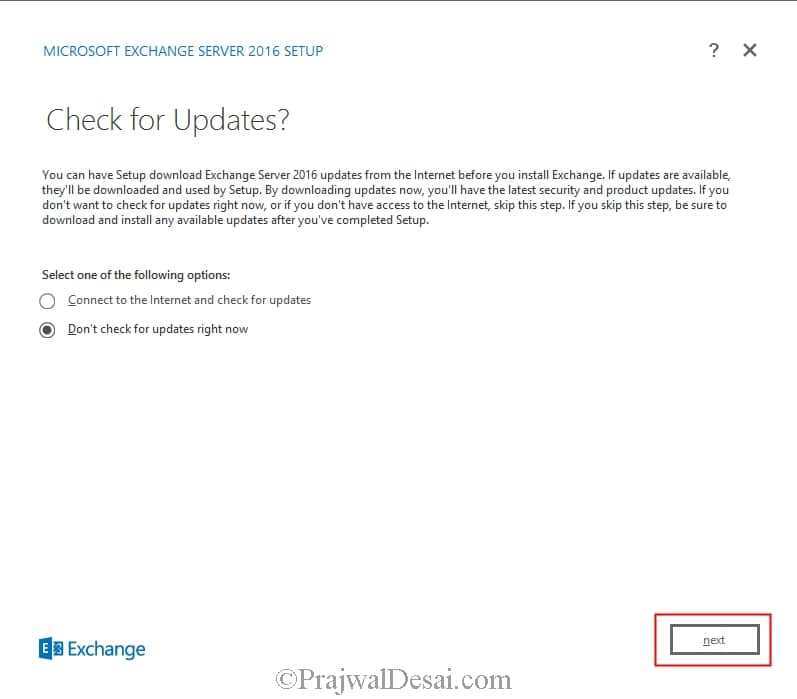
La page Introduction commence le processus d’installation d’Exchange dans votre organisation. Cliquez sur Suivant pour continuer.
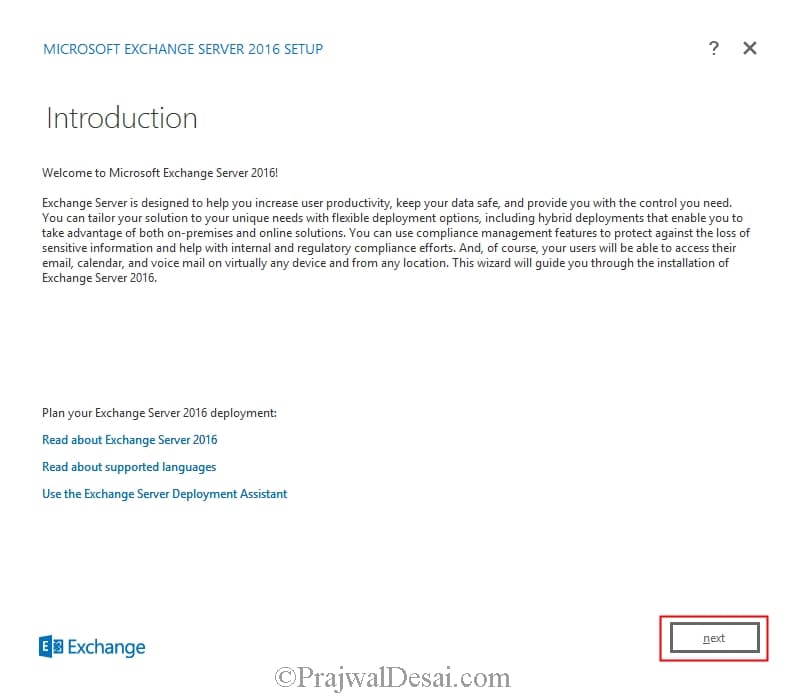
Sur la page Contrat de licence, examinez les termes de la licence du logiciel. Sélectionnez J’accepte les termes du contrat de licence, puis cliquez sur Suivant.
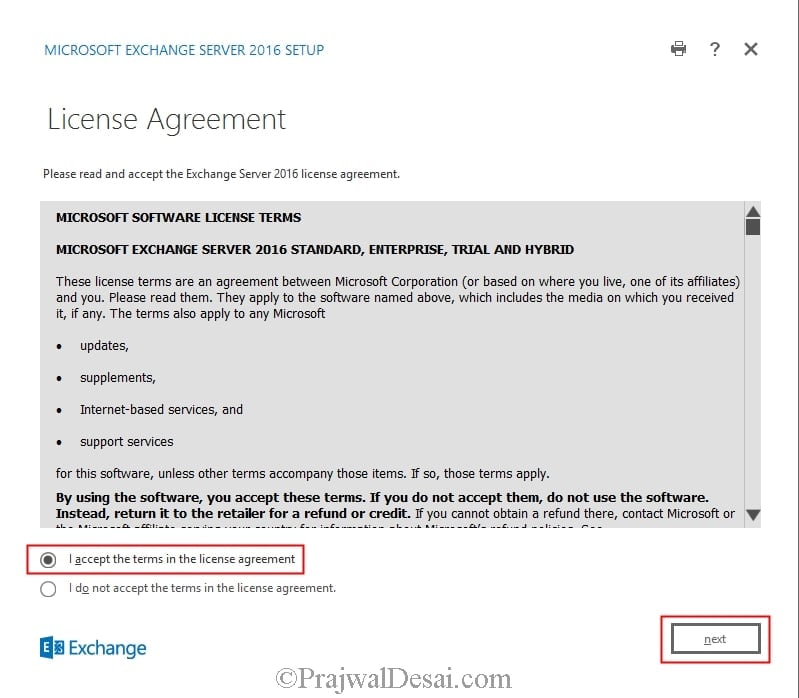 Sur la page Paramètres recommandés, sélectionnez si vous souhaitez utiliser les paramètres recommandés.
Sur la page Paramètres recommandés, sélectionnez si vous souhaitez utiliser les paramètres recommandés.
Si vous sélectionnez Utiliser les paramètres recommandés, Exchange enverra automatiquement à Microsoft des rapports d’erreur et des informations sur le matériel de votre ordinateur et sur la façon dont vous utilisez Exchange.
Si vous sélectionnez Ne pas utiliser les paramètres recommandés, ces paramètres restent désactivés mais vous pouvez les activer à tout moment après la fin de la configuration. Cliquez sur Suivant.
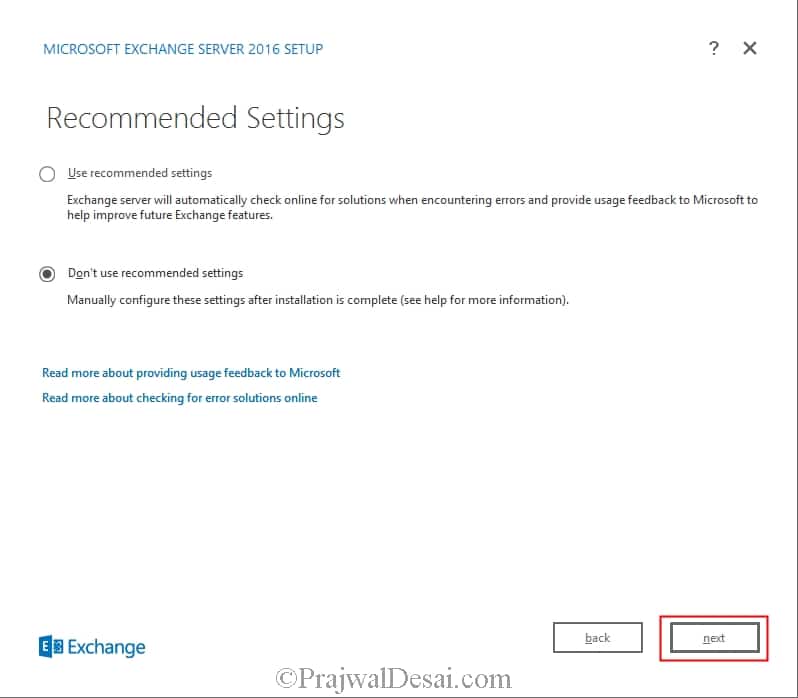
Sélection du rôle de serveur Exchange
Sur la page Sélection du rôle de serveur, choisissez si vous voulez installer le rôle de boîte aux lettres ou seulement les outils de gestion sur cet ordinateur.
Les outils de gestion s’installent automatiquement lorsque vous installez le rôle de serveur de boîte aux lettres. Sélectionnez Installer automatiquement les rôles et fonctionnalités de Windows Server nécessaires à l’installation d’Exchange Server pour que l’assistant de configuration installe les prérequis Windows requis.
Vous devrez peut-être redémarrer l’ordinateur pour terminer l’installation de certaines fonctionnalités Windows. Si vous ne sélectionnez pas cette option, vous devez installer les fonctionnalités Windows manuellement. Cliquez sur Suivant.
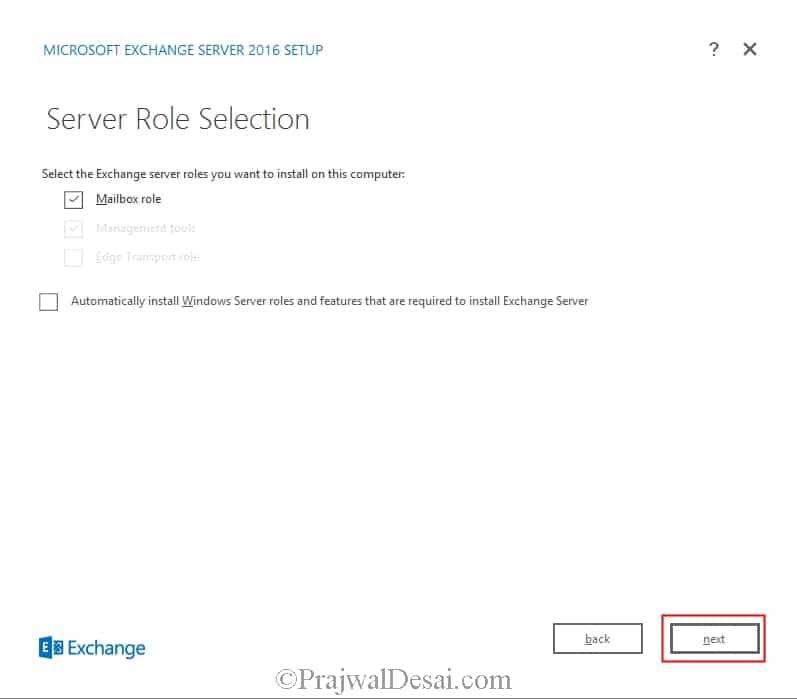
Si vous installez le rôle de boîte aux lettres, sur la page Paramètres de protection contre les logiciels malveillants, choisissez si vous voulez activer ou désactiver la recherche de logiciels malveillants.
Si vous désactivez la recherche de logiciels malveillants, elle peut être activée à l’avenir. Cliquez sur Suivant pour continuer.
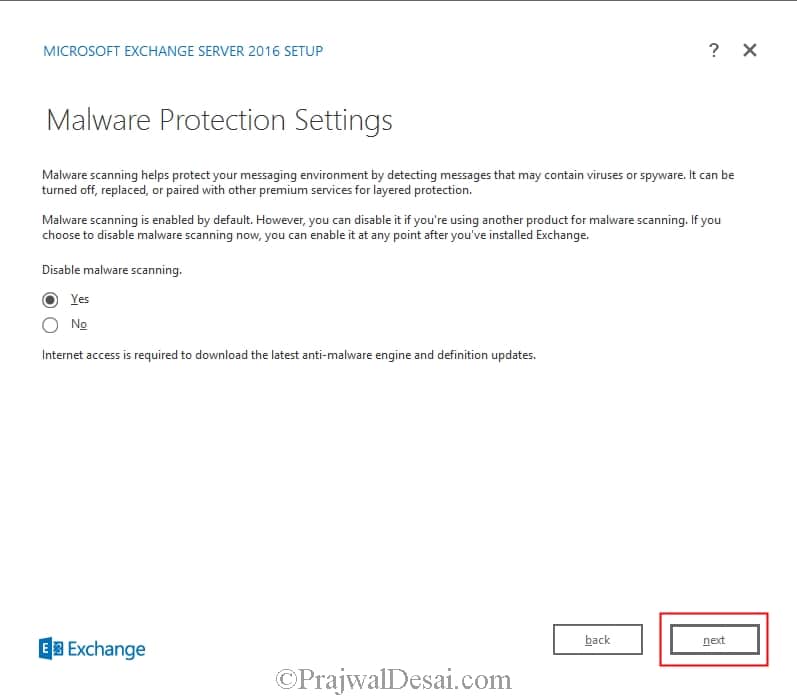
Sur la page Vérifications de préparation, assurez-vous que toutes les vérifications de préparation se sont terminées avec succès. Pour installer Exchange Server 2016, cliquez sur Installer.
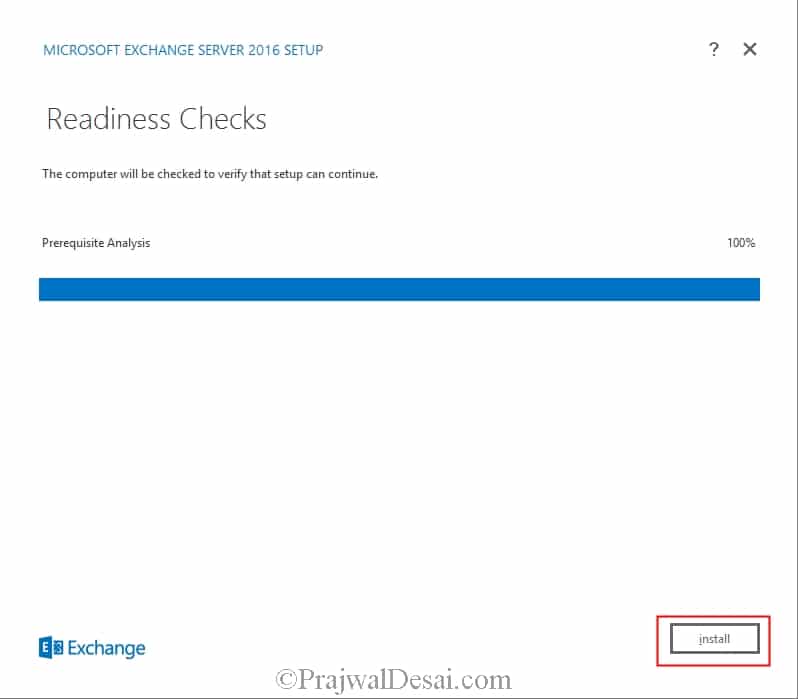
Une fois l’installation terminée, cliquez sur Terminer. Redémarrez l’ordinateur après la fin de l’installation d’Exchange Server 2016.
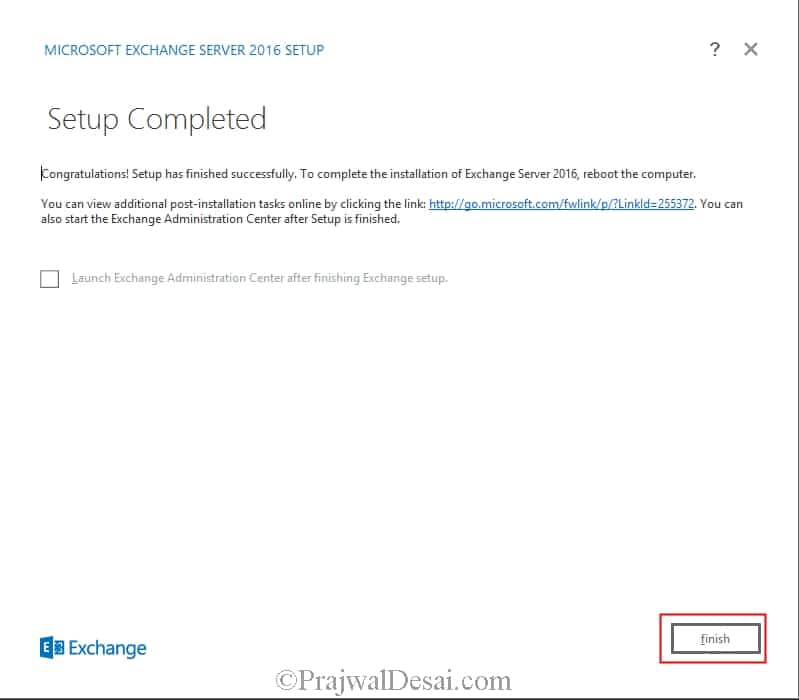
Centre d’administration Exchange 2016
Ouvrons maintenant le centre d’administration Exchange. Ouvrez le navigateur web et tapez le https://exchangeServerFQDN/ECP.
Ce lien devrait charger l’Exchange Admin Center. Entrez le nom d’utilisateur et le mot de passe et cliquez sur signer.

Vous êtes maintenant prêt à explorer les options disponibles dans Exchange admin center. En outre, vous pourriez également voir les tâches de post-installation d’Exchange 2016.
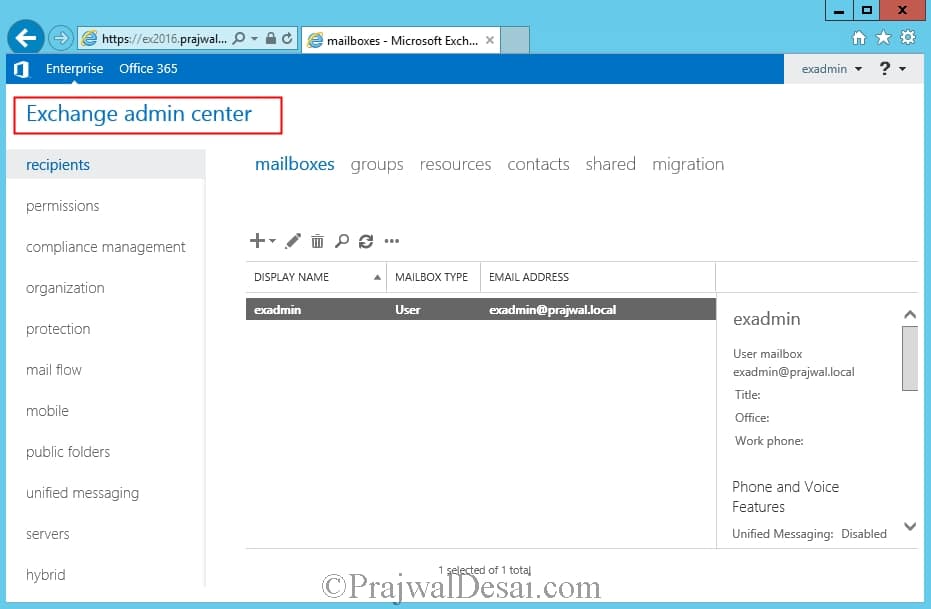

Hi, je suis Prajwal Desai. Depuis quelques années, je travaille sur plusieurs technologies telles que SCCM / Configuration Manager, Intune, Azure, sécurité, etc. J’ai créé ce site afin que je puisse partager des informations précieuses avec tout le monde.
.